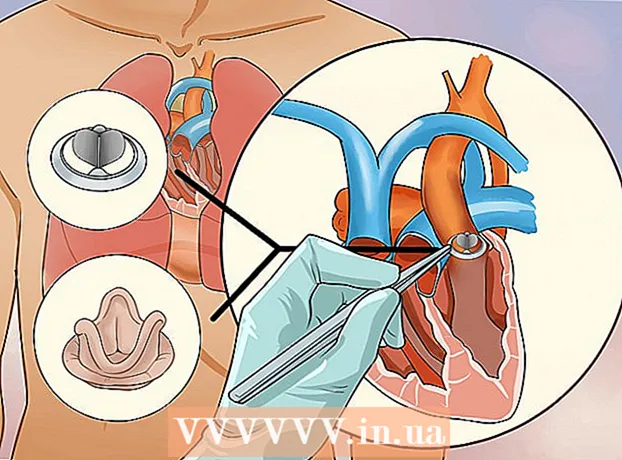Autor:
Monica Porter
Data E Krijimit:
16 Marsh 2021
Datën E Azhurnimit:
1 Korrik 2024

Përmbajtje
Kjo faqe wikiHow tregon se si të gjeni dhe shtoni aplikacione në Samsung Smart TV tuaj. Ju gjithashtu do të mësoni se si të rirregulloni aplikacionet në ekranin kryesor dhe si të fshini aplikacionet që nuk përdorni më.
Hapat
Metoda 1 nga 3: Shtoni aplikacione
Shtyp butonin ⇱ Shtëpi në telekomandë. Kjo do të hapë ekranin kryesor të televizorit inteligjent.
- Nëse TV nuk është i lidhur në internet, ju lutemi referojuni artikullit Si të Regjistroni Samsung Smart TV tuaj ose artikullit se si të regjistroni Samsung Smart TV për të vazhduar më tej.

Zgjidhni APLIKACIONE (Aplikacion). Shtë ikona me 4 rrathë në fund të ekranit. Përdorni butonat e navigimit në telekomandë për të dalë në pozicionin e duhur (afër fundit majtas).
Zgjidhni një kategori për të kontrolluar. Disa kategori shfaqen vertikalisht në fund të ekranit. Zgjidhni një kategori që ju pëlqen të shihni se cilat aplikacione janë në dispozicion.

Zgjidhni një aplikacion për të mësuar më shumë rreth tij. Ju do të shihni detaje në lidhje me aplikacionin, si dhe pamjet e ekranit dhe aplikacionet e ngjashme.- Nëse jeni duke përdorur seri televizive 2016 ose 2017, mund të zgjidhni butonin E hapur (Hapur) për të nisur aplikacionin pa e shtuar atë në ekranin kryesor.

Zgjidhni Instalo (Instalimi) (linja më të reja) ose Shto në shtëpi (Shto në ekranin kryesor) (linjat e vjetra). Kjo do të shkarkojë aplikacionin e zgjedhur dhe do ta shtojë në ekranin kryesor.- Kur nisni aplikacionin nga ekrani bazë, mund t'ju kërkohet të identifikoheni në aplikacion ose të krijoni një llogari të re. Ndiqni udhëzimet në ekran për të përfunduar procesin e nisjes.
Metoda 2 nga 3: Renditni aplikacionet në ekranin kryesor
Shtyp butonin ⇱ Shtëpi në telekomandë. Kjo do të hapë ekranin kryesor të televizorit inteligjent.
Hyni në aplikacionin që dëshironi të zhvendosni. Përdorni butonat e navigimit për të theksuar aplikacionin.
Shtypni butonin Poshtë. Një menu do të zgjerohet poshtë aplikacionit
Zgjidhni Lëviz (Lëviz). Ky aplikacion është gati për t'u përdorur.
Shkoni në vendin ku dëshironi të vendosni aplikacionin. Përdorni butonat e navigimit për të zhvendosur aplikacionin atje.
Shtypni Zgjidhni (Zgjidhni) në telekomandë. Tani ikona e aplikacionit është shfaqur në vendndodhjen e saj të re. reklamë
Metoda 3 nga 3: Fshi aplikacionin
Shtyp butonin ⇱ Shtëpi në telekomandë. Kjo do të hapë ekranin kryesor të televizorit inteligjent.
Zgjidhni APLIKACIONE (Aplikacion). Shtë ikona me 4 rrathë në fund të ekranit. Përdorni butonat e navigimit në telekomandë për të dalë në pozicionin e duhur (afër fundit majtas).
Zgjidhni Cilësimet (Instalimi) ose Opsione (Opsioni). Opsionet që shihni do të ndryshojnë në varësi të modelit të televizorit inteligjent.
- Nëse jeni duke përdorur seritë 2016, zgjidhni menjëherë butonin Fshije (Fshije).
Zgjidhni aplikacionin që dëshironi të hiqni. Disa opsione do të shfaqen nën ikonën e aplikacionit.
- Nëse jeni duke përdorur serinë 2016, zgjidhni Bërë (E realizuar).
Zgjidhni Fshije (Fshije). Do të shfaqet një mesazh konfirmimi.
Zgjidhni Fshije (Fshi) (rreshti më i ri) ose Ne rregull (vija më e vjetër). Kjo do ta heqë aplikacionin nga TV. reklamë